Escanear documentos y enviar los datos escaneados por email
Escanee un documento, adjunte los datos escaneados a un email y envíelo desde la máquina.
Configure antes los ajustes del servidor SMTP y la red.
Registre una dirección de email en la libreta de direcciones para seleccionar la dirección como destino fácilmente al enviar un email.
Cómo registrar direcciones de correo electrónico en la libreta de direcciones
Procedimiento básico para enviar un email

Esta máquina admite SMTPS (SMTP sobre SSL).
Esta máquina admite el envío de correo Web.
Para utilizar la función Message Disposition Notification, inicie sesión en la máquina como usuario y especifique el remitente. No obstante, tenga en cuenta que es posible que el e-mail de [Notificación de RX] no se transmita si el software de e-mail del destinatario no es compatible con Message Disposition Notification.
Si pulsa [Vista previa] y comienza a escanear, aparece la pantalla Vista previa. Puede usar esta pantalla para comprobar cómo se han escaneado los originales y los ajustes de escaneo utilizados. Después de comprobar la vista previa, puede especificar si desea enviar el archivo.
Visualización de una vista previa antes de enviar el documento escaneadoDespués de enviar un e-mail, los campos de destino, remitente, asunto, texto y nombre de archivo se borrarán automáticamente. Si desea conservar la información de estos campos, póngase en contacto con su proveedor local.
 Pulse [Escáner] en la pantalla de inicio.
Pulse [Escáner] en la pantalla de inicio.
 Seleccione [Escaneo a email] en la pantalla del escáner.
Seleccione [Escaneo a email] en la pantalla del escáner.
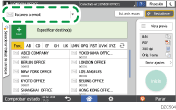
 Coloque el original en el escáner.
Coloque el original en el escáner.
 Pulse [Enviar ajustes] en la pantalla del escáner.
Pulse [Enviar ajustes] en la pantalla del escáner.
 Pulse [Remitente] y especifique el remitente.
Pulse [Remitente] y especifique el remitente.
Cuando usa la máquina un usuario que ha iniciado sesión, ese usuario se convierte en el remitente.
Si ha seleccionado la opción [Activado] en [Ajustes sistema]
 [Enviar (Email/Carpeta)]
[Enviar (Email/Carpeta)] [Email]
[Email] [Especificar auto nombre remitente], podrá enviar un e-mail aunque no especifique el remitente. Se usará como remitente la dirección de email del administrador registrada en la máquina.
[Especificar auto nombre remitente], podrá enviar un e-mail aunque no especifique el remitente. Se usará como remitente la dirección de email del administrador registrada en la máquina.Especifique el remitente para recibir una confirmación de inicio.
 Marque la casilla de verificación [Notificación de RX] para recibir una confirmación de inicio del email desde el destino.
Marque la casilla de verificación [Notificación de RX] para recibir una confirmación de inicio del email desde el destino.

 Especifique el destino en la pantalla del escáner.
Especifique el destino en la pantalla del escáner.
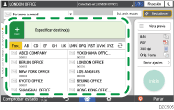
Para introducir la dirección de email manualmente, seleccione el destino en el historial de destinos o búsquelo en la libreta de direcciones, pulse
 y especifique el destino.
y especifique el destino.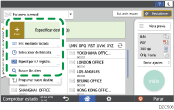
Pulse
 para volver a especificar el destino o seleccione [Para], [CC] o [CCO].
para volver a especificar el destino o seleccione [Para], [CC] o [CCO].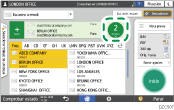

Puede especificar varios destinos.
Si el destino objetivo no aparece, seleccione la letra inicial del título para que se muestre.
Dependiendo de los ajustes de seguridad, es posible que algunos destinos no aparezcan en la lista de destinos.
 Especifique los ajustes de escaneo en función del fin de los datos escaneados.
Especifique los ajustes de escaneo en función del fin de los datos escaneados.
Escaneo de un original con la calidad y la densidad adecuadas
Especificación del tipo o nombre de archivo al escanear un documento
 Pulse [Inicio].
Pulse [Inicio].
Registro en la libreta de direcciones del destino de email especificado al enviar un email
Cuando especifique una dirección de email introduciéndola manualmente o seleccionándola en los registros del escáner, podrá registrar la dirección de email en la libreta de direcciones antes de enviar un email.
 Pulse [Escáner] en la pantalla de inicio.
Pulse [Escáner] en la pantalla de inicio.
 Seleccione [Escaneo a email] en la pantalla del escáner.
Seleccione [Escaneo a email] en la pantalla del escáner.
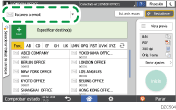
 Coloque el original en el escáner.
Coloque el original en el escáner.
 Pulse [Enviar ajustes] en la pantalla del escáner y configure los ajustes de escaneo en función del fin de los datos escaneados.
Pulse [Enviar ajustes] en la pantalla del escáner y configure los ajustes de escaneo en función del fin de los datos escaneados.
Escaneo de un original con la calidad y la densidad adecuadas
Especificación del tipo o nombre de archivo al escanear un documento
 Especifique el destino.
Especifique el destino.
Cuando la introducción sea manual
Pulse
 y, a continuación, seleccione [Enter Using Keyboard].
y, a continuación, seleccione [Enter Using Keyboard].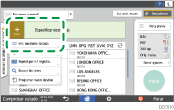
Introduzca la dirección de email y pulse
 .
.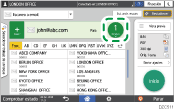
Especifique la dirección de email introducida manualmente y pulse [Reg. a libr. direc].
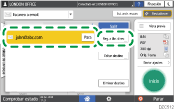
Introduzca el nombre e información adicional.
Cuando se realice una selección en el historial de transmisiones
Pulse
 y seleccione [Seleccionar del historial].
y seleccione [Seleccionar del historial].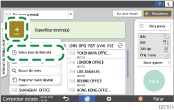
Pulse [Registrar] en el destino que desee registrar.
Registre el nombre e información adicional.
 Pulse [OK] para cerrar la pantalla de la libreta de direcciones después de registrar la información.
Pulse [OK] para cerrar la pantalla de la libreta de direcciones después de registrar la información.
 Pulse [Inicio] en la pantalla del escáner.
Pulse [Inicio] en la pantalla del escáner.
